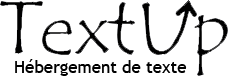
Posté le 22 juillet 2018 | Édité le 9 février 2024
Télécharger | Éditer | Reposter | Largeur fixe
Soluce Antipub sur le WEB par LBD22
**************************************************************
Copie de ce textup sur autre site : https://rentry.co/icvva
**************************************************************
Solution antipub sur le Web pour plusieurs navigateurs sous Windows
(Firefox, Chrome, Vivaldi, Opéra Safari, .... EDGE)
>>  ->*==Tuto optimisé pour le mode sombre bouton tout en bas à droite de cette page==*->
->%violet% !~green; Tuto optimisé pour le mode sombre bouton tout en bas à droite de cette page ~! %%->
+++++++++++++++++++++++++++++++++++++++++++++++++++
` LBD22` ==Retour sur le lien de mes tutos :== https://rentry.co/Mestutos
+++++++++++++++++++++++++++++++++++++++++++++++++++
#Solution antipub sur le Web pour plusieurs navigateurs sous Windows (Firefox, Chrome, Vivaldi, Opéra Safari, .... EDGE)
-> ->
**Et aussi pour Androïd :**
un navigateur soucieux de votre vie privé comme Firefox, ajoutez cet addon µBlockOrigin (Dispo sur le PlayStore) avec les mêmes listes cochées que pour Windows ci-dessous, ainsi qu'un filtrage DNS en ajoutant simplement ceci dans votre téléphone :
* Pour info pour bloquer les pubs sur android, allez dans paramètres de connectivité puis dans dns privé tapez : `dns.adguard.com` et adieu les pubs. Plus besoin d'apk qui consomme de la batterie et cela bloque les pubs même dans les applications. (merci Cybis pour info)
********************************************************************************************************************************************************
> Nouveauté : Voir liste de filtres afin de ne pas être détecté par les sites
L'intérêt de bloquer la publicité est de rendre votre navigation plus agréable et de vous protéger contre la publicité malveillante qui peut infecter votre ordinateur quand vous cliquez dessus. Comme par exemple les publicités qui disent que votre PC est infecté alors que ce n'est pas nécessairement le cas. Nous vous proposons ici une solution gratuite afin d'éviter ces désagréments. Le choix d'un navigateur étant une question d'habitude et de goûts, libre à vous d'installer celui de votre choix, une préférence allant à Firefox pour ses fonctions paramétrables à souhait.
->==>>>>>>>> Les différents navigateurs :<<<<<<<<<<<<<== <-
> ATTENTION : avec les nouvelles versions 32/64 Bits vous pouvez rencontrer des soucis de synchronisation (Aussi avec chatango) : le profil de Firefox 32/64 n'est pas compatible avec le profil 32/64 ancien de Firefox donc prévoir de faire une synchronisation de votre profil en se connectant à Sync ou utilisant une sauvegarde (ci-dessous expliqué)
Toutes les éditions du navigateur Firefox dans toutes les langues : >> https://www.mozilla.org/fr/firefox/all/#product-desktop-release
Navigateur Vivaldi : lien >https://vivaldi.com/fr/ Navigateur Chrome : lien > https://www.google.com/intl/fr/chrome/ Navigateur Opéra : lien > https://www.opera.com/fr
Comment empêcher Microsoft d’installer le nouveau Edge de force sur votre PC, lors de la prochaine mise à jour ?
==Bloquer EDGE :== https://www.01net.com/astuces/comment-empecher-microsoft-d-installer-le-nouveau-edge-de-force-sur-votre-pc-1826484.html
+++++++++++++++++++++++++++++++++++++++++++++++++++++++++++++++++++++++++++++++++++++++++++++++++
***********************************************************************************************
==>>> Afin de discuter en MP sur Chatango :==
Se connecter en premier sur le site de chatango : [le lien](https://chatango.com/ )
clic sur **login** en haut à droite afin de rentrer vos identifiants, conserver ces cookies du site afin d'éviter d'avoir besoin de vous reconnecter à nouveau et si besoin, [lire le tuto> détaillé ici<]( https://textup.fr/124650IT)
***********************************************************************************************
==> Solution pour :==
=> Mettre à jour votre navigateur Antipub's sur le Web
=> Soit en cas de réinstallation, ou nouvelle installation (ex. suite à un changement de version importante du navigateur)
=> Soit après une réinitialisation de Firefox (remise à neuf du navigateur)
=> (Méthode de réinitialisation expliquée sur ce lien : https://support.mozilla.org/fr/kb/reparer-firefox-reinitialiser-modules-parametres?redirectlocale=fr&redirectslug=reinitialiser-firefox-restaurer-modules-parametres
Enfin en cas de problème une aide personnalisée est disponible ici :
https://support.mozilla.org/fr/products/firefox?utm_source=www.mozilla.org&utm_medium=referral&utm_campaign=firefox-desktop.
--
` Avant toute chose, faire une sauvegarde de vos favoris, le profil Firefox ayant changé depuis la version 68 :`
A minima : Marques-pages sous Firefox :
>> Cliquer : Marques-pages ==> afficher tous les marques pages ==> cliquer sur "Tous les marques-Pages" puis ==> "Importation et sauvegarde" choisir un endroit sécurisé, par exemple sur votre carte SD ou sur une clé USB, ou tout autre moyen a votre convenance et faire sauvegarder
Vous obtiendrez un nom de fichier avec la date du jour à l'anglaise : bookmarks-2023-mois-jour.json , enregistrez ce fichier, afin de le ré-importer si besoin
>> A FAIRE : Sauvegarde et restauration facile pour tous navigateurs et autres, marque-pages, profils, mot de passe, protection sécurisée possible par mot de passe :
Avec ce petit soft, recommandé (compatible de W7 à W11)car le profil Firefox ayant changé depuis la version 68, Hekasoft Backup & Restore 0.96 (en F.r)
Lien du DL et explication sur le site :
>>>>>>>>>> https://www.hekasoft.com/hekasoft-backup-restore/ <<<<<<<<<<<<
******************************************
Après installation du navigateur de votre choix (liens de téléchargement au-dessus)
Ou lors d'une mise à jour importante de version du navigateur :
> Préférer une réinitialisation et nouvelle installation totale de l'antipub comme décrit juste au-dessus
******************************************
>>==Régler le navigateur web pour bloquer les pub's==
De nos jours tous les navigateurs possèdent déjà des fonctions de base permettant de bloquer les publicités.
Pensez-y en premier et allez voir vos réglages
> Ouvrez les paramètres de Firefox en cliquant sur l’icône en haut à droite (les 3traits) puis Options. (Ou encore > Outils > Options)
A gauche, cliquez sur **"Vie privée et Sécurité".**
Dans Firefox Outils > Options > puis à gauche cliquer sur "Vie privée"
Voir info :
> https://support.mozilla.org/fr/kb/api-de-stockage-des-sites-web-veulent-enregistrer-?redirectlocale=en-US&as=u&redirectslug=permission-store-data&utm_source=inproduct
==Attention depuis Firefox 120.0 il faut cocher les deux cases comme indiqué sur la photo :==
---------------------------------------------------------------------------------------------------------

*******
->==>>>>>>>>>>>>>>Explications sur la sécurité par DNS :<<<<<<<<<<<<<<<<<<==<-
> https://www.cloudflare.com/fr-fr/learning/dns/dns-security/
Toujours dans Firefox, **activer le DNS de Cloudflare :** ouvrir un nouvel onglet, copier/coller dans barre d'adresse : ==about:preferences==
> Ou aussi si votre barre d emenus est active : Outils > Paramètres > taper le texte `dns` descendre dans la page a la section "Protection renforcée" choisir le fournisseur, mettre Cloudflare par défaut
*********
` Vérifiez que la protection contre le pistage utilisateur est bien paramétrée :`
Envoyer aux sites web un signal **« Ne pas me pister »** indiquant que vous ne souhaitez pas être pisté, cocher "Seulement quand Firefox est paramétré pour bloquer les traqueurs connus".
Toujours dans "Vie privée et Sécurité".
Presque en bas dans "Collecte de données par Firefox ..."
` 1) Décocher Autoriser FF a envoyer des données ...`
` 2) Décocher Autoriser Firefox à installer et à lancer des études`
` 3) Décocher Autoriser FF a envoyer pour vous les rapports ...`
Optez toujours pour des connexions HTTPS plutôt que HTTP car elles chiffrent les données transmises entre le navigateur et le serveur. Les sites web peuvent utiliser des cookies sécurisés et mettre en œuvre le drapeau secure pour les cookies de session, garantissant ainsi que les cookies ne sont transmis que via des connexions HTTPS chiffrées.
Les réglages précis de Firefox : ` /!\ Attention de sauvegarder votre profil en premier .. /!\`
>> https://vive-gnulinux.fr.cr/securiser-firefox/
***********************************************************************************************************
>> Défragmenter le profil de Firefox avec SpeedyFox :
Vous pouvez ensuite utiliser SpeedyFox afin de défragmenter le profil utilisateur.
Pas besoin de faire cela tous les jours, une fois par semaine au minimum est largement suffisant.
Pour cela :
>Télécharger Speedyfox : https://telecharger.malekal.com/download/speedyfox/
**Tuto :**
Fermez tous les navigateurs WEB puis lancez Speedyfox. Ce dernier doit afficher les profils des navigateurs WEB Firefox/Google Chrome si installés.
Cliquez sur Optimize afin de lancer le nettoyage et optimisation.
Boost : Firefox, Skype, Chrome, Thunderbird avec un simple Click!
***********************************************************************************************************
==> **Afin de ne pas perdre cette page et pour ouvrir les liens dans un nouvel onglet faire : **"CTRL" + le "clic"**==
Voir la politique de confidentialité de Firefox : https://www.mozilla.org/fr/privacy/firefox/
- Désactiver, puis supprimer votre ancien bloqueur de pub, afin de ne laisser que µBlockOrigin **(impératif)**
- Si pas déjà fait : désactiver puis supprimer l'extension "WOT" voir pourquoi ici : https://korben.info/wot-lextension-a-desinstaller-durgence.html
***********************************************************************************************************
***********************************************************************************************************
==> Étape1 : Installer un bloqueur de pub's efficace et peu gourmand en ressources==
` µBlockOrigin` en fonction de votre navigateur :
- Pour Firefox : http://mzl.la/1Z8c9Pa
- Pour Chrome & Vivaldi : http://bit.ly/1n691HP (Toutes les extensions de Google Chrome sont compatible avec Vivaldi sur le web store Google §
- Pour Opéra : https://addons.opera.com/fr/extensions/details/ublock/
- Pour Safari : https://github.com/el1t/uBlock-Safari/releases
- Pour EDGE: Disponible sur le Windows Store
==> Afin d'assurer la lisibilité de cette adresse : http://majax31isnotdown.blogspot.com/ il suffit de mettre ce lien en liste blanche (désactiver simplement UblockOrigin ) en cliquant sur le gros bouton bleu de µBlockOrigin il est cependant préférable d'éviter de faire cette manip sur trop de pages de sites, cela évitera de prendre la page piégée si celle-ci y est.
Comment avoir accès au tableau de bord pour µBlockOrigin : 
Liste de filtres (Avec les filtres Adguard cochés)
> Cases à cocher dans µblockOrigin :

Dans la section => - Régions , langue => **laissez cocher "FRA EasyList FR"**
Si vous ne voyez pas toutes les cases à cocher c'est que tout n'est pas encore installé, une fois fait, revenez ici pour voir ce qui est ou non à cocher
- Puis voir ci-dessous pour faire la suite (Évidemment SANS remettre WOT)
>>> Impératif dans µBlockOrigin : si vous cochez ou décochez une case il faut faire **"Appliquer" à chaque fois**
==> Mettre une barrière de protection supplémentaire :==
N'avez-vous jamais eu l'impression, lors de l'installation d'un programme que l'assistant d'installation essayait de vous mettre des programmes supplémentaires potentiellement indésirables à tout prix ? N'avez-vous jamais ouvert votre navigateur Internet après une installation et remarqué que vous avez une nouvelle page d'accueil ou un nouveau moteur de recherche ? Unchecky veille à éviter les programmes potentiellement indésirables loin de votre ordinateur !
> Télécharger et installer ce petit programme : Télécharger ici Info sur le site : https://unchecky.com/
#*Le gestionnaire de scripts, les scripts et les modules complémentaires :*
************************************************************************************************************************************
Certains réglages dans µBlockOrigin se feront par vous-même lorsque vous naviguez, par exemple, sur http://rtl2.radio.fr/ , pour supprimer les bandeaux de pub : passez en mode sélecteur (la petite pipette près du tableau de bord, apparaitra alors tout en bas un petit tableau, faire un clic sur créer, et voilà votre première cible créée, maintenant passer voir ce qui est concerné dans l'onglet "mes filtres" analyser le lien cible et dans ce cas vous pouvez mettre juste : static.radio.de en filtres, ainsi toutes les pages de ce site se feront sans bandeaux publicitaires sur ces pages
A vous de jouer......
******************************************************************************
==> Étape 2 : Installer un Gestionnaire pour pouvoir utiliser vos scripts, si vous désirez personnaliser votre navigateur, vous pourrez ensuite à volonté le désactiver et ses scripts avec en cliquant simplement sur l'icône de Tampermonkey et sur 'Activer' de votre barre personnelle :==
******************************************************************************
La préférence allant à ` TamperMonkey` pour la fréquence de ses mises à jour (Ex. Greasemonkey, qui lui consomme trop)
>>>>NOTA :
` Pour utiliser des scripts utilisateurs, vous devez d'abord installer un gestionnaire de scripts utilisateurs .`
Le gestionnaire à choisir dépend du navigateur que vous utilisez
=> Pour Firefox : https://addons.mozilla.org/fr/firefox/addon/tampermonkey/
=> Pour Chrome & Vivaldi : https://chrome.google.com/webstore/detail/tampermonkey/dhdgffkkebhmkfjojejmpbldmpobfkfo
=> Pour Safari : http://tampermonkey.net/?browser=safari
=> Pour Opéra : https://addons.opera.com/fr/extensions/details/tampermonkey-beta/
=> Pour EDGE : https://www.microsoft.com/store/p/tampermonkey/9nblggh5162s
Enfin, Si vous utilisez un autre navigateur non mentionné ici, [>>>voyez ce lien <<<](https://greasyfork.org/fr)
>Paramètres Tampermonkey :
cliquer sur le logo > TamperMonkey puis sur > tableau de bord, dans la fenêtre de TamperMonkey clic sur "Paramètres" et dans mise à jour des scripts mettre intervalle à "Toutes les 12 heures" et dans "External" Mettre intervalle à "Tous les jours"
******************************************************************
==> Étape 3 : Installer les scripts :==
******************************************************************
Que sont les scripts utilisateurs ?
- Les scripts utilisateurs vous permettent d'être le maître de vos habitudes de navigation. Une fois installés, ils améliorent automatiquement les sites que vous visitez en ajoutant des fonctionnalités, qui permettent de faciliter leur utilisation, ou en supprimant les éléments ennuyeux. Les scripts utilisateurs sur Greasy Fork sont écrits par d'autres utilisateurs et postés pour être partagés avec tout le monde.
Ils sont installables gratuitement et sont faciles à utiliser.
******************************************************************
******************************************************************
******************************************************************
%red% N°5 : Script "Adieu les pubs YouTube" %% grâce à YT Siphon @Korben — 18 octobre 2023
>>> https://korben.info/yt-siphon-extension-contourner-publicites-youtube-visionnage-sans-interruption.html
>>> la source ici : https://github.com/TheRealJoelmatic/RemoveAdblockThing
Comment contourner l'interdiction du lecteur vidéo d'utiliser un bloqueur de publicités
Installer le script : Installez le script en suivant les instructions ci-dessus [ Ou ce lien direct](https://www.upload.ee/files/15837527/Script_nopub_Youtube.rar.html)
**Et aussi :**
Désactivez tout vos bloqueurs de publicités : (oui, oui, mais bien sûr garder Tampermonkey et ce script actif)
Ajoutez YouTube à la liste blanche de toutes les extensions Chrome qui bloquent les publicités ou
de tout élément tiers qui désactive les publicités .
Ne vous inquiétez pas, notre script supprime les publicités. (Cela supprime uniquement les publicités du lecteur vidéo)
*************************************************************************************************************************************
>> Passer les codes captcha : Si vous aviez mis ADDON buster-captcha le désactiver il n'est plus efficace.
************************************************************************************************************************************
%red% **N°6 : Script pour DL les vidéos de youtube en flac UHQ ou en MP3... et différents autres formats :**%%
Ce script ajoute plusieurs boutons pour convertir en MP3 directement sur youtube. Convertir la vidéo en mp3 avec la meilleure qualité. Le débit est calculé avec précision, qui varie de 128 kbps à 320 kbps selon le fichier d'origine, cela vous permet de convertir une vidéo en ligne dans un fichier audio MP3. Soutien la plupart des sites vidéo comme YouTube oneline, Vemo, Viki, DramaFever, TED et 5000 plus.
Ajoute aussi une palette couleur afin de changer la couleur des titres de Youtube.
>> https://greasyfork.org/fr/scripts/460680-youtube-tools-all-in-one-local-download-mp3-mp4-higt-quality-return-dislikes-and-more

************************************************************************************************************************************
%red% **N°7 : Script pour Youtube :**%% > cacher "connectez-vous" > Cache le dialogue "connectez-vous" et le dialogue des cookies. :**
Cacher la restriction d'age :
> https://greasyfork.org/fr/scripts/423851-simple-youtube-age-restriction-bypass
Empêche ces popups de stopper la vidéo :
Quand vous n'êtes pas connecté à youtube, une popup s'ouvre automatiquement vous demandant de vous identifier.
Ce script cache ce dialogue et répond "non merci".
Il se charge aussi de cacher le message RGPD à propos des cookies pour ceux qui n'utilisent pas une extension qui cache automatiquement ces messages.
> https://greasyfork.org/fr/scripts/412178-youtube-dismiss-sign-in
************************************************************************************************************************************
%red% **N°8 : Script pour ByPassPaywalls**%% Lire les articles réservés aux abonnés sur certains journaux dont le Parisien, Paris-Match, Marianne, Science & Vie.... %pink%a ce jour.....%%
Ajouter ce script dans Tampermonkey. (Toujours fournit par Magnolia1234) [lien du script](https://gitlab.com/magnolia1234/bypass-paywalls-clean-filters/-/raw/main/userscript/bpc.fr.user.js)
Merci a Patrice03 pour info.
************************************************************************************************************************************
Certains réglages dans µBlockOrigin se feront par vous-même lorsque vous naviguez, par exemple, sur http://rtl2.radio.fr/ , pour supprimer les bandeaux de pub : passez en mode sélecteur (la petite pipette près du tableau de bord, apparaitra alors tout en bas un petit tableau, faire un clic sur créer, et voilà votre première cible créée, maintenant passer voir ce qui est concerné dans l'onglet "mes filtres" analyser le lien cible et dans ce cas vous pouvez mettre juste : static.radio.de en filtres, ainsi toutes les pages de ce site se feront sans bandeaux publicitaires sur ces pages
A vous de jouer......
******************************************************************
==> Étape 4 : Installer les modules complémentaires (Addons) :==
******************************************************************************
Les modules complémentaires vous permettent d'ajouter des éléments à Firefox. Vous pouvez avoir des modules complémentaires qui comparent les prix, affichent la météo, changent le look de Firefox, lisent la musique ou même mettent à jour votre profil Facebook.
Attention de ne pas mettre trop de modules qui pourraient rentrer en conflit, et/ou ralentir votre navigateur
*******************************************************************************
==> AdGuard AdBlocker==
bloque efficacement tous les types de publicité sur toutes les pages Web, même sur Facebook, Youtube, et autres !
>Pour Firefox : https://addons.mozilla.org/fr/firefox/addon/adguard-adblocker/?src=search
>Pour Opéra : https://addons.opera.com/fr/extensions/details/adguard/
>Pour Chome :https://chrome.google.com/webstore/detail/adguard-adblocker/bgnkhhnnamicmpeenaelnjfhikgbkllg?hl=fr
****************************************************
==> * Recherche anonyme :==
****************************************************
Searchonymous vous aide à éviter que vos recherches Google soient suivies par Google ou par les services de renseignements. Une fois installé, aucun cookie de suivi n'est envoyé à Google pendant la recherche. Vous resterez connecté à d'autres services Google tels que Youtube ou Gmail. Il supprime également les indicateurs de confidentialité et de cookies de la page de recherche Google sinon ceux-ci apparaîtraient à chaque visite de page autrement.
Pour Firefox :
>> https://addons.mozilla.org/fr/firefox/addon/searchonymous/
Pour Chome :
>> https://chrome.google.com/webstore/detail/anonymox/icpklikeghomkemdellmmkoifgfbakio
****************************************************
> * Empêcher la fuite de votre adresse IP avec WebRTC Control :
****************************************************
**WebRTC Control** vous permet d'avoir le contrôle sur la fuite (ou non) de votre adresse IP, en un seul clic sur le logo.
WebRTC Control est un add-on pour la navigation sûre et sécurisée. Cette extension vous permet de naviguer sur Internet en toute sécurité en bloquant la fuite de votre adresse IP dans votre navigateur. Vous pouvez facilement cacher votre adresse IP (en permettant un contrôle WebRTC et en utilisant un service VPN) et surfer sur Internet pour sécuriser vos informations personnelles.
*Après installation, faites un contrôle de votre adresse IP sur ce lien :* https://ipleak.net/
Nota : Par exemple, si vous utilisez un VPN, votre adresse IP Internet est celle du VPN. Votre adresse IP fournie par le FAI ne doit donc pas être visible pour le monde extérieur si ce paramètre est coché. Toutefois, si vous n'êtes pas derrière un VPN ou un proxy, votre adresse IP fournie par votre FAI sera visible quel que soit ce paramètre.
>Pour Firefox : https://addons.mozilla.org/fr/firefox/addon/happy-bonobo-disable-webrtc/?src=search
>Pour Chrome & Vivaldi : https://chrome.google.com/webstore/detail/webrtc-control/fjkmabmdepjfammlpliljpnbhleegehm
> Pour Opéra : https://addons.opera.com/en/extensions/details/webrtc-control/
****************************************************
****************************************************
Juste pour la curiosité, que fait Firefox ... (A noter qu'on retrouve la même chose sur Thunderbird)
Donc au démarrage.. il se connecte à :
- Plein de ses services Firefox (contrôle des addons et des différentes mises à jour nécessaires) et aussi à :
- ssl.google-analytics.com !!!!! .......
L'astuce pour contrecarrer cela ; Dans les 2 cas il suffit d'aller dans le tableau de bord de Ublock Origin, ---> Onglet Liste blanche, et de supprimer la ligne
> about-scheme >>> (on peut se demander ce que cela fait là...)
****************************************************
==**Supprimer les bandeaux des cookies des pages Web :**==
*ATTENTION cela ne fait que valider accepter les cookies, il est donc important de supprimer ces cookies avec autre Addon "cookies auto-delete"*
****************************************************
==**Ajouter un ADDON au navigateur :**==
*"Je m'en fiche toujours des cookies"* L'ancien Addon ayant été racheté par la société **"Avast!"** mettre celui-ci qui est communautaire :
>Lien pour Firefox : https://addons.mozilla.org/fr/firefox/addon/istilldontcareaboutcookies/
> Lien pour Chrome & Vivaldi : https://chrome.google.com/webstore/detail/i-still-dont-care-about-c/edibdbjcniadpccecjdfdjjppcpchdlm
**Et aussi retirer cette ligne en bas de Ublock Origin :**
Retirer la ligne *I'don't care....* dans µBlock si vous l'y aviez ajoutée.

*******************************************************************
==>>> CookieAuto-delete : Tuer les cookies :==
*******************************************************************
Contrôlez vos cookies! Lors de la fermeture d'un onglet, tous les cookies non utilisés sont automatiquement supprimés.
Mettez en liste blanche ceux en qui vous avez confiance tout en supprimant le reste. (exemple : les identifiants personnels d'un site ou de votre FAI)
Pour Firefox : https://addons.mozilla.org/fr/firefox/addon/cookie-autodelete/?src=hp-dl-featured
Pour Chrome & Vivaldi : https://chrome.google.com/webstore/detail/cookie-autodelete/fhcgjolkccmbidfldomjliifgaodjagh
Après installation : Clic sur le logo bleu afin de paramétrer les listes blanches et les listes grises, lors de votre navigation, ensuite vous pourrez l'activer en automatique quand bon vous semblera et/ou une fois vos propres listes établies, avec un délai de suppression réglable dans les paramètres.
********************************************************************
==>>>Extension IDM pour navigateur==
********************************************************************
Pour Firefox :
> https://addons.mozilla.org/fr/firefox/addon/tonec-idm-integration-module/
Pour Chrome ou Vivaldi :
> https://chrome.google.com/webstore/detail/download-with-internet-do/lggbkhcdojaliofkffiehndnmppnoonl?hl=fr
********************************************************************
****************************************************
==> Obtenir une adresse mail temporaire : (Par exemple pour une autorisation ponctuelle)==
****************************************************
Avec cet addon pour Firefox :
> https://addons.mozilla.org/fr/firefox/addon/temp-mail/
Clic ensuite sur boite de réception permet de lire le mail reçu
*************************************************************************************************************************************************
*Astuce pour Player sur les streams de Télérium >> Passer la vidéo en mode incrustation afin de masquer la barre de son du bas avec le haut parleur (le bouton bleu dans la marge du côté droit)
>> Voir image > http://icecream.me/uploads/dbb67d4e529cb7fc482e9f84df283300.png
************************************************************************************************************************************************
********************************************************************
==> L'astuce anti-paywall : (Partie masquée réservée normalement aux abonnés, donc payant) :==
*Ce système fonctionne sur des sites comme The Washington Post, Chicago Tribune, Bloomberg Le Parisien, Le Point, Charlie Hebdo, La Croix,...et autres ...*
>>> https://pastebin.com/raw/WWU5PgC3
Pour Firefox > mise à jour Release 3xxxxx : ` Plus haut dans les scripts de Tampermonkey il y a un script qui fait cela également`
> https://gitlab.com/magnolia1234/bypass-paywalls-firefox-clean/-/releases
instructions d'installation pour Google Chrome / Vivaldi / Microsoft Edge (sites personnalisés pris en charge)
Téléchargez ce repo sous forme de fichier ZIP à partir de GitHub.
> https://github.com/iamadamdev/bypass-paywalls-chrome/archive/master.zip
Décompressez le fichier et vous devez avoir un dossier nommé bypass-paywalls-chrome-master.
Dans Chrome / Edge, accédez à la page des extensions
(chrome: // extensions ou edge: // extensions).
Activez le mode développeur.
Empaqueter le dossier ou aussi : Faites glisser le dossier bypass-paywalls-chrome-master n'importe où sur la page pour l'importer (ne supprimez pas le dossier par la suite).
********************************************************************
==> * Empêchez Facebook de vous suivre partout sur Internet==
********************************************************************
. L'extension Facebook Container pour Firefox vous aide à reprendre le contrôle et à séparer votre activité sur le web de votre profil Facebook.
Comment ça marche ?
Lorsque vous installez cette extension pour la première fois, elle ferme tous vos onglets Facebook, supprime vos cookies Facebook et, enfin, vous déconnecte de Facebook.
La prochaine fois que vous irez sur Facebook, le site se chargera dans un nouvel onglet. Cet onglet est coloré en bleu pour vous indiquer que vous vous trouvez dans le conteneur.
>> https://addons.mozilla.org/fr/firefox/addon/facebook-container/
*****************************************************************
==> ** Transformer un texte en lien cliquable :**==
******************************************************************
> Pour Firefox : https://addons.mozilla.org/fr/firefox/addon/text-link/
> Pour Chrome : https://chrome.google.com/webstore/detail/text-url-linker/aegfbpchoheaflicfmggkmlmcccpjpgd
> Pour Vivaldi : https://chrome.google.com/webstore/detail/google-translate/aapbdbdomjkkjkaonfhkkikfgjllcleb?hl=fr
******************************************************************
==>Pour Microsoft Outlook: si vous obtenez une erreur sur un lien dans un message **Restrictions stratégies de groupe ...**==
******************************************************************
Faire ceci : > Sélectionnez Démarrer > exécuter.
Dans la zone Ouvrir , tapez regedit, puis cliquez sur OK.
Recherchez, puis cliquez sur la sous-clé de Registre suivante : HKEY_CLASSES_ROOT \.html
Assurez-vous que la valeur de la chaîne (par défaut) est **« htmlfile »**.
S’il n’est pas « htmlfile », droit (par défaut), sélectionnez Modifier, entrez htmlfile dans la zone données de la valeur et cliquez sur OK.
Voir explication en image :
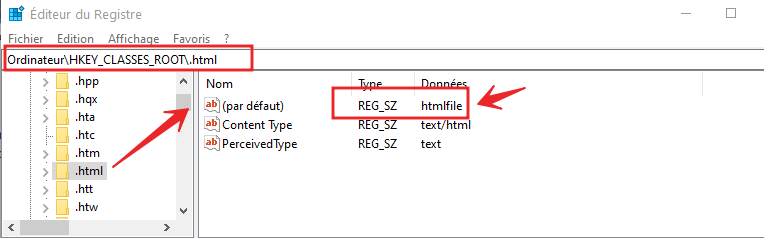
****************************************************
==> **Lecteur de FLUX**==
****************************************************
Feedbro
A partir de Firefox 64.0, Firefox n'intègre plus de lecteur de fils RSS en natif il y a cet Addon avec un thème sombre :
https://addons.mozilla.org/fr/firefox/addon/feedbroreader/?src=collection
****************************************************
****************************************************
> * Decentraleyes
**************************
Suis-je actuellement protégé ? Avec cet addon, un vérificateur indique si vous êtes correctement protégé.
C'est la méthode conseillée et la plus rapide pour savoir si l'add-on est installé, activé et correctement configuré.
> Lien vers ce vérificateur: https://decentraleyes.org/test
>> cet Addon va accélérer votre surf en limitant les échanges réseau superflus et indiscrets. (peut bloquer les fonctionnalités de certains site !)
Pour Firefox : : https://addons.mozilla.org/en-US/firefox/addon/decentraleyes/
******************************************************************************************************************************************
==>>>>>>>>>> S3 Google translate : <<<<<<<<<<==
************** Traduire les pages web en français : (Compatible avec Firefox 57 et supérieur) **************
******************************************************************************************************************************************
> Pour Firefox :
Ceci est une mise à jour de l'extension signée qui sera automatiquement mise à jour
Si vous possédiez déjà l'extension"S3">>> la supprimer avant de réinstaller cette mise à jour
> https://addons.mozilla.org/fr/firefox/addon/s3_translator/
Pour Google Chrome :
>https://chrome.google.com/webstore/detail/s3translator/debnnjfbneojbmioajinefnflopdohjk
La page d'accueil du site : https://www.s3blog.org/s3translator.html
*********
>> Une fois installé faire les réglages :
=> **clic droit** sur le logo S3 puis paramètres :
Onglet général : Clic sur le bouton : Mettre "Traduire la page"
dans l'onglet "Traduction de page" clic sur "Désactiver la traduction auto..
Onglet "Traduction de texte : Puis dans "Action par défaut"
- Cocher "Effectuer les actions dans une bulle indépendante"
- Cocher les 2 cases fermer lors de la perte du focus
Puis les autres onglets : Les réglages sont ok par défaut
>Pour Chrome & Vivaldi : pour le texte : Lien : https://chrome.google.com/webstore/detail/google-translate/aapbdbdomjkkjkaonfhkkikfgjllcleb"
Clic droit du menu contextuel, sinon pour une page : incorporé au navigateur dans la barre d'adresse
>Pour Opéra: https://addons.opera.com/fr/extensions/details/google-translate/
Faire un test de traduction sur le site de la NASA : https://www.nasa.gov clic sur le logo "S3" faire OK pour le Widget supplémentaire.
****************************************************
> * Mettre StartPage en moteur de recherche :
**************************
Grâce à StartPage, vous gagnez sur les 2 tableaux : vous obtenez des résultats de recherche issus de Google et vos données sont entièrement protégées, c'est l'intermédiaire entre Google et vous, et Google ne voit que le moteur StartPage et pas vous ni vos recherches.
Pour Firefox : >> https://www.startpage.com/fra/download-startpage-plugin.html
****************************************************
> * Lire des ebook sur le navigateur :
**************************
Vous avez récupéré un ebook au format ePub et vous souhaitez le lire sur votre ordinateur ?
Avec l'extension EPUBReader, vous allez pouvoir le faire directement depuis votre navigateur Firefox. (Redémarrage nécessaire)
Lien EPUBReader. >> https://addons.mozilla.org/fr/firefox/addon/epubreader/
****************************************************
==> *Comment personnaliser le thème de votre navigateur avec un addon :==
****************************************************
Pour Firefox : https://addons.mozilla.org/fr/firefox/addon/vivaldifox/?src=userprofile (Redémarrer Firefox et cliquer sur le logo rouge de l'addon)
Voir une configuration :

Enfin si Firefox rame vous pouvez chercher des indications sur la consommation mémoire interne de Firefox
Rentrer dans la barre d'url : => ` about:memory` et ensuite cliquer sur le bouton magique : Minimize Memory Usage
Cela vous évitera de relancer Firefox. (Source Korben)
**********************************************************************************************************************************
******************************************************************************
==> Étape 5 : Disposer de DNS Jumper en version portable :==
******************************************************************************
` Choisir son fournisseur DNS:`
Ce logiciel portable actualise la liste de fournisseurs de DNS les plus rapides et automatise le changement sur votre PC très rapidement :
>>> https://www.sordum.org/7952/dns-jumper-v2-2/
Avec les explications de son fonctionnement sur ce tuto du crabe :
>>> https://lecrabeinfo.net/dns-jumper-changer-les-dns-de-windows-en-un-clic.html
French Data Network (FDN) qui est un fournisseur d'accès a Internet associatif qui propose un accès Internet propre, neutre et militant.
Pour cela allez dans la liste et choisir comme adresse DNS Personnalisé :
80.67.169.12 et en IPV6 : 80.67.169.40
Ou aussi : https://1.1.1.1/fr/
*********************************************************************************************************************
==>>>>>>>> Nettoyez votre historique et cache de navigation régulièrement.<<<<<<<<==
*********************************************************************************************************************
Vous nettoyez votre historique et cache de navigation régulièrement.
Vous pensez que vous ne laissez aucune trace sur le Web ?
Détrompez-vous! Voici comment voir et comment nettoyer votre cache DNS.
Faites un clic droit sur le bouton démarrer ( le logo de Windows).
Cliquez sur Exécuter.
> Tapez ` "CMD"` et appuyez sur la touche Entrée du clavier.
Vous êtes dans l'invite de commande de Windows.
Tapez ceci afin de voir vos traces :
>` **ipconfig /displaydns**`
et appuyez sur Entrée pour visualiser le cache DNS.
Si vous n'avez jamais vidé votre cache DNS bonne lecture...
Pour vider le cache DNS, tapez ceci :
>**ipconfig /flushdns**
et appuyez sur la touche Entrée, votre cache DNS est vidé.
Vous pouvez taper "Exit" ou fermer votre boîte de dialogue de l'interpréteur de commande Windows...
*********************************************************************************************************************
==>>> Autres outils de nettoyage :==
*********************************************************************************************************************
Nettoyer votre ordinateur et supprimer la pub et les bannières intrusives avec **AdwCleaner**
AdwCleaner est un utilitaire de nettoyage qui va retirer facilement la pub mais aussi d’autres adwares sans doute installés à votre insu sur votre PC.
Télécharger et lancer AdwCleaner => https://fr.malwarebytes.com/adwcleaner/
Faire en premier : "Analyser".
A la fin de l'analyse, faites "Nettoyer"
Ensuite à la fin le PC va redémarrer et un fichier TXT sera créé, (à la racine de "C:" ce dernier indiquera ce que AdwCleaner a modifié et/ou supprimé.
*********************************************************************************************************************
Première règle élémentaire de sécurité :
On réfléchit d'abord puis on clic ensuite et pas l'inverse - Les fichiers/programmes c'est comme les bonbons, quand ça vient d'un inconnu, on n'accepte pas...
*********************************************************************************************************************
=> + d'astuces sur le site de Majax 31 (depuis 2008) :
> https://majax31isnotdown.blogspot.com/
(Afin de voir le chat et discuter en MP )
>>>>>>> Voir ce TUTO : https://textup.fr/124650IT
Et pour plus de trucs et astuces ce lien vous amènera sur le blog : https://majax31isnotdown.blogspot.com/
Tuto réalisé par LBD22 ...
Je ne suis pas responsable de la mauvaise utilisation que vous seriez amené à faire avec ce tutoriel... A bon entendeur ...
!!! note pour information :
Liens miroir https://rentry.org/Mestutos/ en cas de maintenance remplacer co par org (rentry. org = co)
->%yellow%**[Retour en haut](https://rentry.co/icvva) **%%<-